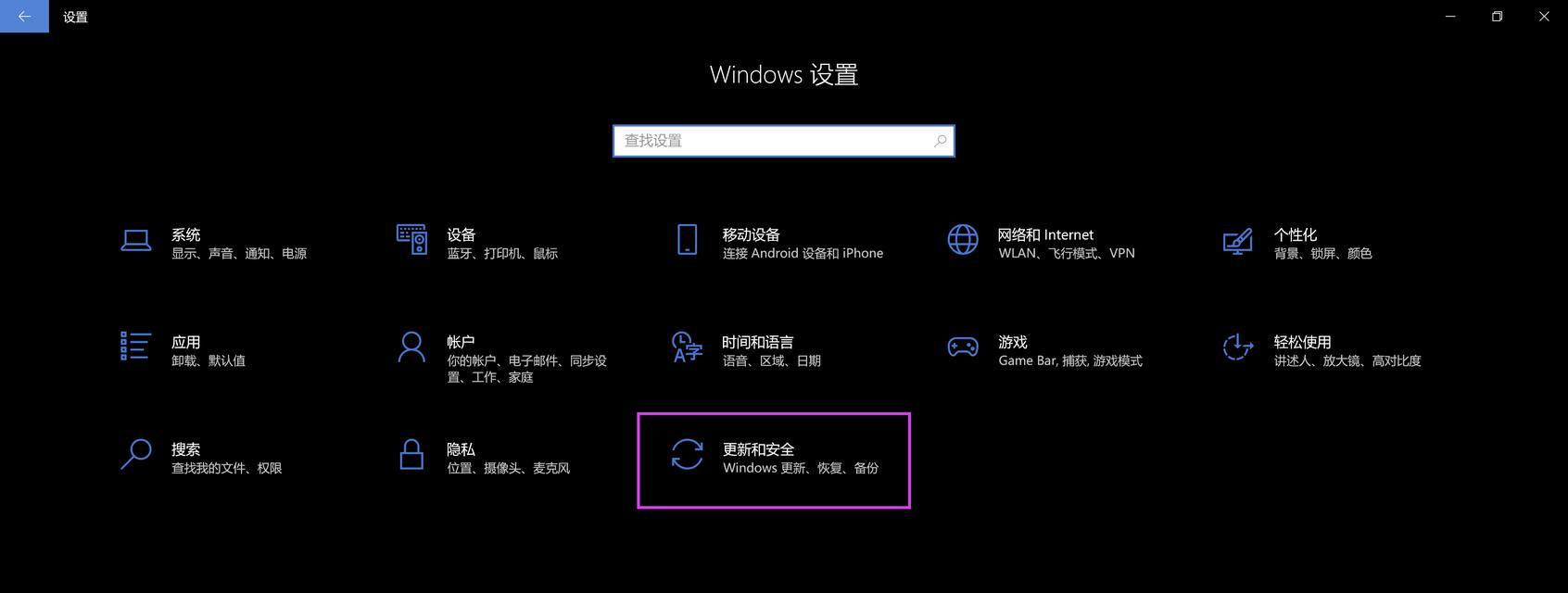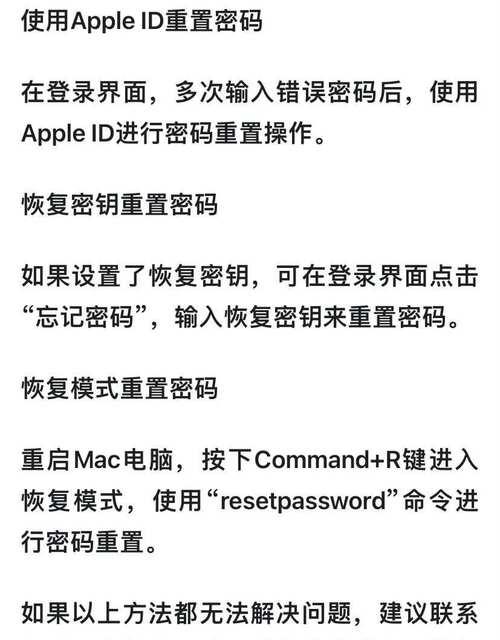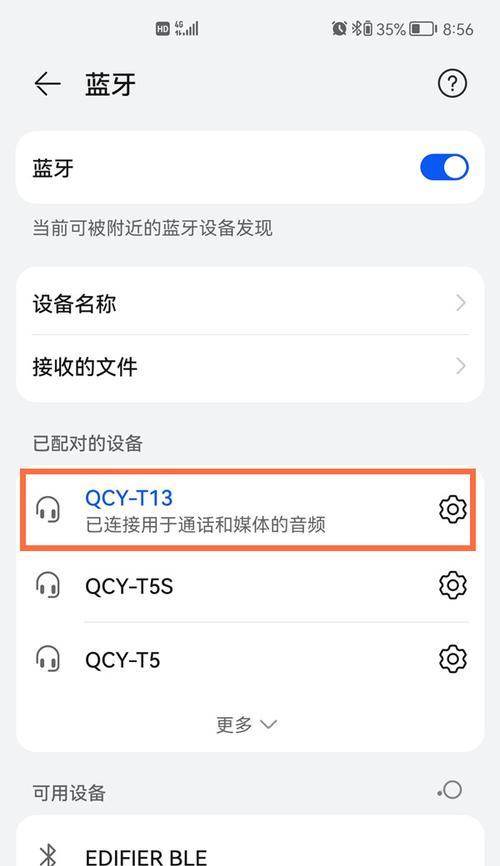在使用电脑连接互联网时,有时会遇到网线密码错误的情况,导致无法正常访问网络。本文将提供一些解决方案,帮助您快速排除此故障并恢复网络连接。

检查物理连接
确保网线插头牢固地插入计算机的以太网插槽中,并确保插头没有松动或损坏。检查网线是否正确地连接到路由器或交换机上,并确保这些设备都正常工作。
确认密码正确
在连接到网络时,确保输入的密码是正确的。密码通常由网络管理员提供,如果不确定,请确认密码的准确性。注意密码区分大小写,所以请确保正确输入大写和小写字母。
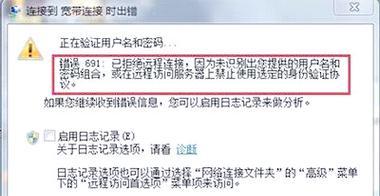
重启网络设备
有时候,重启路由器和电脑可以解决密码错误的问题。请先关闭电脑上的网络连接,然后关掉路由器或交换机的电源,等待几分钟后再重新开启。然后重新连接网络,输入密码并尝试访问网络。
尝试使用其他设备连接
如果您有多台设备连接到同一个网络,可以尝试使用其他设备连接并输入相同的密码。如果其他设备可以正常连接网络,那么问题可能出现在您的电脑上。可以考虑重新安装网卡驱动程序或联系技术支持获取更多帮助。
检查网络设置
在电脑上检查网络设置是否正确。打开控制面板,点击网络和共享中心,然后点击“更改适配器设置”。在以太网连接属性中,确保已启用IP自动获取和DNS服务器自动获取,以确保正确获取网络设置。
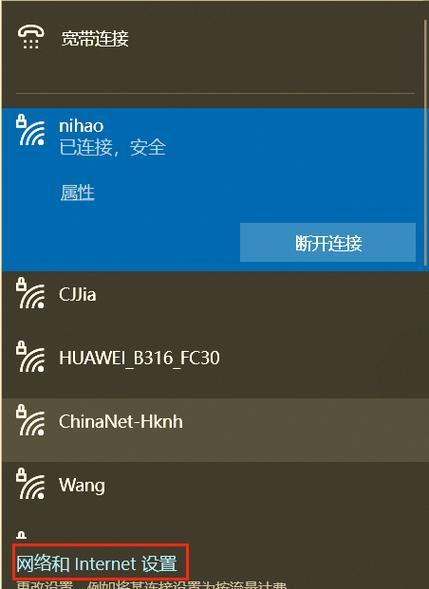
清除DNS缓存
有时候,计算机的DNS缓存可能导致网络连接问题。打开命令提示符窗口,输入“ipconfig/flushdns”命令,清除DNS缓存。然后重新连接网络,并尝试输入密码进行验证。
更新操作系统和驱动程序
确保操作系统和网卡驱动程序都是最新版本。有时候,过时的软件版本可能导致网络连接问题。通过操作系统的自动更新功能或访问官方网站下载最新的驱动程序来更新系统和驱动程序。
查找病毒或恶意软件
某些病毒或恶意软件可能会干扰计算机的网络连接。运行安全软件进行全面扫描,确保电脑没有受到病毒或恶意软件的感染。如果发现有病毒或恶意软件,请立即清除它们,并重新连接网络。
调整防火墙设置
防火墙是用于保护计算机安全的重要工具,但有时候它可能会阻止网络连接。打开控制面板,点击WindowsDefender防火墙,然后点击“允许应用通过防火墙”。确保允许网络通信的应用程序已被勾选。
尝试使用其他网络接口
如果您的电脑有多个网络接口(如有线和无线),可以尝试切换到其他接口进行连接。有时候,切换网络接口可以解决密码错误的问题。
联系网络服务提供商
如果您尝试了以上方法仍然无法解决密码错误问题,可能是网络服务提供商的问题。请联系他们的技术支持,并向他们提供详细的故障信息,以便他们能够提供进一步的帮助。
排除硬件故障
如果经过多次尝试仍然无法解决密码错误的问题,可能是计算机或网络设备出现了硬件故障。请联系专业的技术人员进行检修和修复。
备用网络解决方案
在排除密码错误故障期间,可以考虑使用其他可用的网络解决方案,如移动数据或其他无线网络。这样可以确保您不会完全断开网络连接,以便进行必要的工作。
定期更改密码
为了增强网络安全性,建议定期更改密码。定期更改密码可以防止他人利用已知密码访问您的网络,并提高网络安全性。
遇到电脑连上网线密码错误问题时,我们可以采取一系列的排查步骤来解决。首先检查物理连接,确认密码正确,重启网络设备,并检查网络设置等。如果问题仍然存在,可以尝试更新操作系统和驱动程序,清除DNS缓存等。在最终无法解决的情况下,可以联系网络服务提供商或专业技术人员寻求帮助。通过采取适当的措施和保持网络设备的正常状态,我们可以轻松恢复电脑的网络连接。